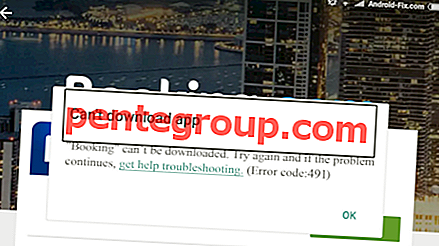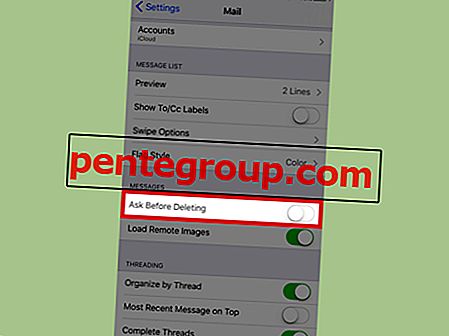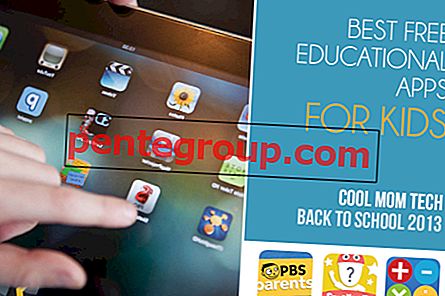A volte, dobbiamo avere il nostro iPhone in modalità silenziosa, soprattutto quando siamo in una riunione importante. Facciamo affidamento sulla vibrazione per avvisarci di eventuali chiamate in arrivo mentre il dispositivo è in modalità silenziosa. Ci sono molti utenti che si lamentano del fatto che hanno perso molte chiamate importanti solo perché il loro iPhone non ha vibrato.
Guardando i commenti sui forum pubblici, il problema si verifica in genere con la versione beta di iOS, che è stata successivamente risolta nel prossimo aggiornamento. Nel caso in cui stai ancora affrontando questo problema frustrante, di seguito abbiamo tutte le possibili correzioni per risolverlo.
Come correggere la vibrazione non funziona su iPhone durante la ricezione di chiamate in arrivo
Il meccanismo di vibrazione si trova sul retro del tuo iPhone. Prova a toccare delicatamente (senza battere) la parte posteriore del tuo iPhone.
Riavvia il dispositivo
Forza il riavvio del tuo iPhone 6s Plus, iPhone SE o precedente premendo il pulsante Sospensione / Riattivazione insieme al pulsante Home fino a quando non vedi il logo Apple sullo schermo.

Su iPhone 7 e 7 Plus, tieni premuto il tasto Volume giù e il pulsante di accensione finché non viene visualizzato il logo Apple.


Controlla se la vibrazione è attiva per le chiamate in arrivo
Impostazioni → Suoni → Vibrazione su squillo e Vibrazione su silenzioso.

Inoltre, assicurati che l'opzione "Nessuno" non sia selezionata: Impostazioni → Suoni → Suoneria → Vibrazione.

Se stai leggendo questa riga, significa che la risoluzione dei problemi di cui sopra non ha risolto il tuo problema. Le cose da qui in poi diventeranno un po 'noiose, ma dovrebbero risolvere il problema vibrante.
Aggiorna iOS
Aggiorna all'ultima versione di iOS se è disponibile sul tuo dispositivo. Poiché il bug è già stato corretto nell'aggiornamento.
Resettare tutte le impostazioni
Ripristina tutte le impostazioni andando su Impostazioni → Generale → Ripristina → Ripristina tutte le impostazioni. Non c'è bisogno di andare nel panico, in quanto ciò cancellerà solo tutte le impostazioni e non i dati. Ma suggerirei di tenere a portata di mano le password Wi-Fi.

Cancella il tuo iPhone
Se il ripristino di tutte le impostazioni non ha risolto il problema, eseguire prima il backup del dispositivo. Vai su Impostazioni → Generale → Ripristina → Cancella tutto il contenuto e le impostazioni.

Non ripristinare da backup, basta configurarlo e verificare se il problema è stato risolto chiedendo a qualcuno dei tuoi amici di chiamarti. Se viene risolto, ripristina dal backup e ricontrolla. Se di nuovo il problema con la vibrazione non funziona, allora c'è qualche bug nel tuo dispositivo. Dovrai ricominciare da capo per risolvere completamente il problema.
Contatta Apple Care
L'ultima e ultima opzione è contattare l'assistenza Apple per assistenza, poiché abbiamo provato tutto a livello software. È possibile che l'hardware vibrante non funzioni correttamente.
Condividi il tuo feedback con noi nel commento qui sotto. Connettiti con noi su Facebook, Twitter e Instagram. Inoltre, assicurati di scaricare la nostra app iOS sul tuo iPhone e iPad.